Joomla é um dos CMS mais populares, junto com Drupal e WordPress. Projetado para criar sites de cartões de visita, páginas de destino. Não recomendado para a criação de portais de notícias e redes sociais.
Oferece a capacidade de gerenciar conteúdo de várias maneiras. Através da interface gráfica ou usando o editor de HTML, você pode adicionar novos artigos e corrigir os existentes.
Ao contrário do WordPress, ele contém um número menormodelos gratuitos. Alguns exemplos só funcionam se você tiver os plug-ins necessários. Por exemplo, um modelo como JM Modern VirtueMart Store requer a instalação obrigatória do plugin EF3.
Instalação
Joomla deve ser instalado por conta própriadisco rígido - se você planeja executar o CMS em uma máquina local para teste ou em uma hospedagem - para um início real do projeto. Se algum dos hosts requer a instalação manual de pacotes Joomla, primeiro você precisa descompactar o arquivo e instalá-lo em seu computador. Antes de fazer isso, você precisa se certificar de que o software instalado no host atende aos requisitos mínimos.
A instalação é bastante simples: basta clicar no arquivo de instalação e seguir as instruções. Você pode então fazer upload dos arquivos para o servidor usando um cliente FTP.

Você precisará inserir informações sobre o site, configurar uma conexão com o banco de dados. A instalação do template Joomla 3.8 começa após a instalação do próprio CMS.
Primeira etapa: informações do site
Esta página contém informações básicas sobre o site e o administrador.
- O nome é registrado. Este parâmetro é obrigatório.
- A seguir, você precisa fazer uma breve descrição do site. O tamanho ideal é de no máximo 20 palavras. Embora esta parte seja opcional, ela deve ser seguida.
- O endereço do administrador, login, senha são indicados.
Na parte inferior, há um interruptor que muda para o modo de manutenção.
Segunda etapa: configurar o acesso ao banco de dados
Esta etapa configura uma conexão com o banco de dados.
- O tipo de banco de dados é selecionado. MySQL é usado por padrão.
- Em seguida, o nome do servidor é selecionado.Ao planejar a instalação em uma máquina local, insira localhost neste campo. Se o trabalho completo com hospedagem for esperado, o nome do servidor será inserido. O hoster envia esses dados para o e-mail após adquirir espaço no servidor.
- Um nome de usuário é especificado, uma senha é selecionada.
- O nome do banco de dados é inserido. Este valor é fornecido pelo provedor de hospedagem ou configurado de forma independente ao criar o banco de dados.
Se a base era anterior, ela pode ser renomeada ou excluída para criar uma nova.
Terceira etapa: completar a instalação
Nesta guia, o administrador pode verificar novamente os dados especificados. Além disso, informações sobre a versão do PHP, suporte para vários recursos e configurações básicas são exibidas aqui.
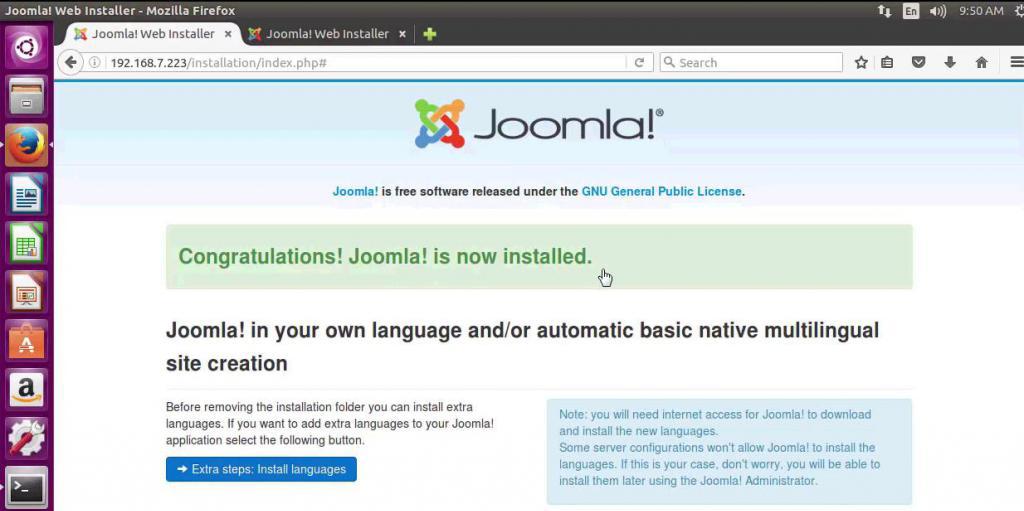
Se o usuário nunca trabalhou com "Joomla"e quer testar a possibilidade de instalar o template Joomla 3, ele pode instalar dados de demonstração para treinamento. Por padrão, após a conclusão da instalação, esses parâmetros serão enviados para o endereço especificado. Isso pode ser desabilitado, se desejado.
Painel de administração
Todo o trabalho no sistema de controle é feito através do painel administrativo. É perfeitamente compreensível mesmo sem ler os manuais. O painel pode ser dividido em 7 partes.
- Sistema. Projetado para gerenciar configurações gerais, contém informações básicas.
- Usuários - editar um perfil, criar e configurar grupos.
- Menu - adicionar itens de menu, modificar os existentes.
- Gerenciador de conteúdo - gerenciamento de conteúdo.
- Componentes. Esta categoria é necessária para personalizar e criar banners, atualizar informações.
- A guia é usada para pesquisar e instalar os plug-ins, módulos necessários para trabalhar com o banco de dados.
- A ajuda contém informações sobre o sistema.
Para começar a instalar o template Joomla, você precisa:
- entrar no painel de administração;
- vá para a guia "Extensões";
- selecione o item de menu "Extension Manager".
A página resultante contém três guias: instalar do JED, baixar o arquivo do pacote, instalar do diretório, instalar do URL.
Carregando um pacote
Esta guia é usada para fazer upload dos arquivos necessários para o servidor. Para fazer isso, você pode usar ferramentas padrão ou trabalhar por meio de um cliente ftp.
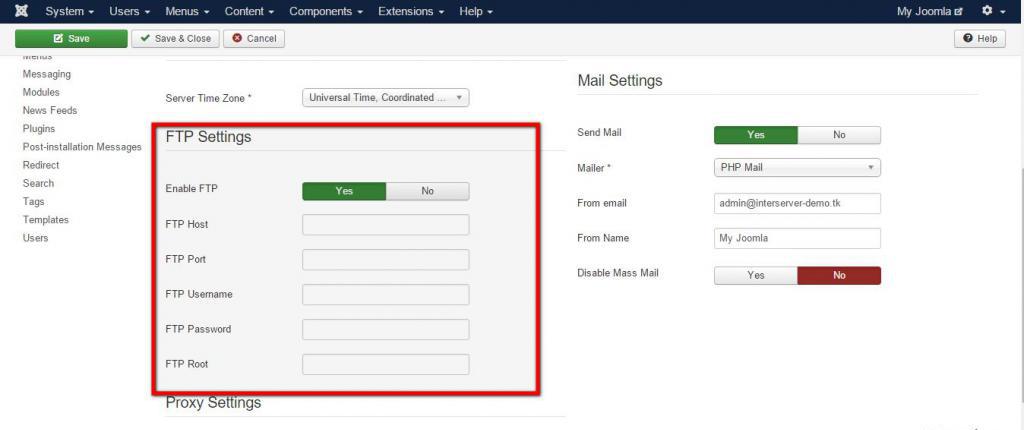
Procedimento para usar ferramentas CMS.
- O botão "Navegar" chama o gerenciador de arquivos, através do qual é necessário selecionar o arquivo desejado em seu disco rígido.
- Para fazer o download, você precisa clicar no botão "Download" e "Instalar". O tempo de processo estimado é de 1 a 3 minutos.
- Após a conclusão bem-sucedida, uma notificação correspondente aparece.
A função de download via ftp primeiro você precisaativar o que está sendo feito nas configurações. Para conectar o cliente FTP ao servidor, você precisa especificar o link do URL na guia Host FTP. Você também precisará de um nome de usuário e senha - as informações são especificadas no "nome de usuário do FTP" e "senha do FTP".
Instalando um template Joomla
Joomla oferece três maneiras de instalar um modelo:
- de JED;
- do catálogo;
- do url.
JED é um diretório de extensões do Joomla.Usado para instalar plug-ins, modelos da loja Joomla. Para instalar um modelo que você goste em seu site, você precisa clicar nele, clicar no botão instalar e pagar conforme necessário.
Opção para instalar um template joomla do catálogoassume a instalação de um arquivo já descompactado, que está localizado em uma das pastas do site. Primeiro, na guia "Instalar do catálogo", você precisa inserir o nome do diretório, clique no botão "Instalar".
Se algum dos modelos já estiver armazenado emservidor, seu URL pode ser usado como o endereço de instalação. Para fazer isso, vá para a guia instalar a partir do URL, digite o endereço no campo apropriado, clique no botão "Instalar".
Configuração inicial
Depois de baixar e instalar o template Joomla, as configurações iniciais são feitas.

- A guia "Vincular ao menu" contém os itens para os quais o modelo é aplicado.
- Selecione um nome de estilo.
- Em seguida, você precisa ir para a guia "Configurações avançadas". Por padrão, o modelo carrega bootstrap e jQuery - este recurso pode ser substituído.
- As fontes são selecionadas, estilos adicionais são indicados.
- Nas configurações do logotipo, a exibição do logotipo é configurada, a posição, o texto do logotipo, o alinhamento e outras configurações CSS são especificadas.
As configurações de estilo podem variar dependendo do design dos modelos selecionados. As instruções de instalação do template Joomla 3.6 são universais e se aplicam a todos os casos.












